アドイン メニューの作成
メニューは、ボタンまたはメニューのコンテナです。メニューは、既存のツールバーまたは既存のメニューに追加することで公開できます(独自のツールバーの作成については、「アドイン ツールバーの作成」をご参照ください)。ツールバーと異なり、メニューはドロップダウン コントロールに似ているため、スペースを節約できます。
このトピックでは、Python アドイン ウィザードを使用して新しいメニューを作成する方法を、手順に従って説明します。このワークフローを開始する前に、ArcMap のアドイン プロジェクトを作成して、プロジェクト設定を指定していることを確認してください。詳細については、「アドイン プロジェクトの作成」をご参照ください。このワークフローでは ArcMap のメニューを作成する方法を説明しますが、他の ArcGIS for Desktop アプリケーションでも、メニューの作成方法に違いはありません。
メニューの作成
必要なプロジェクト設定を入力したら、[アドインのコンテンツ] タブをクリックして、アドインのカスタマイズを決定します。まず、[メニュー] を右クリックして [新規メニュー] をクリックします。
メニューにはキャプションと ID が必要です。
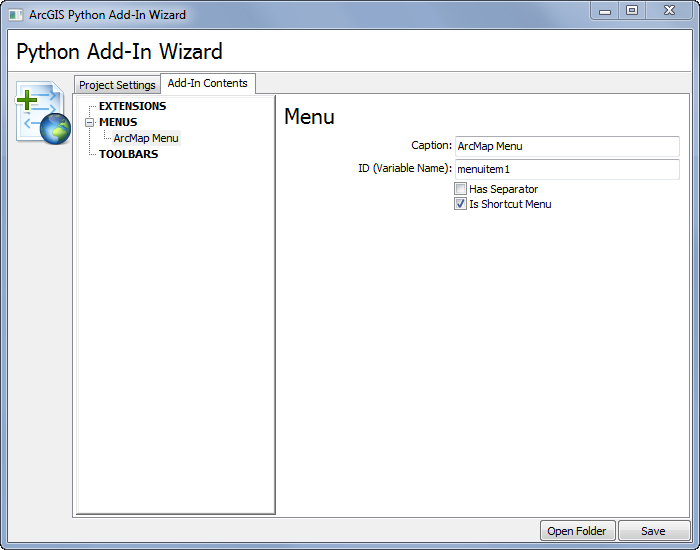
ID は一意の名前を表し、各メニューを区別するために使用されます。ID にスペースを含めることはできません。
キャプションはカテゴリを表し、アドインを共有および配備した後に 2 つの場所で使用されます。1 つは ArcGIS アドイン マネージャです。エンド ユーザが利用可能なカスタマイズのタイプを識別するために利用できます。
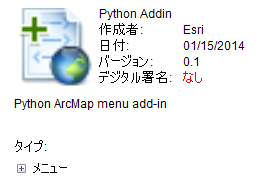
もう 1 つは、次の図に示す [ユーザ設定] ダイアログ ボックスの [コマンド] タブです。
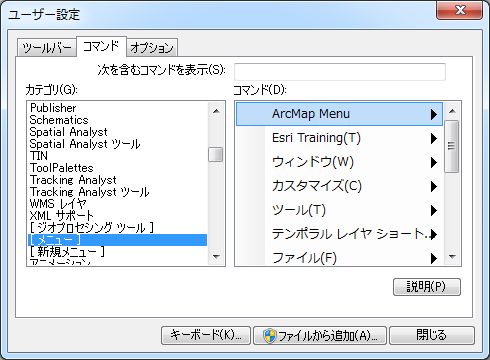
メニューのプロパティを追加したら、新しいボタンまたは他のメニューを追加する操作を開始できます。アドイン ボタンの作成に関する詳細と手順については、「アドイン ボタンの作成」をご参照ください。